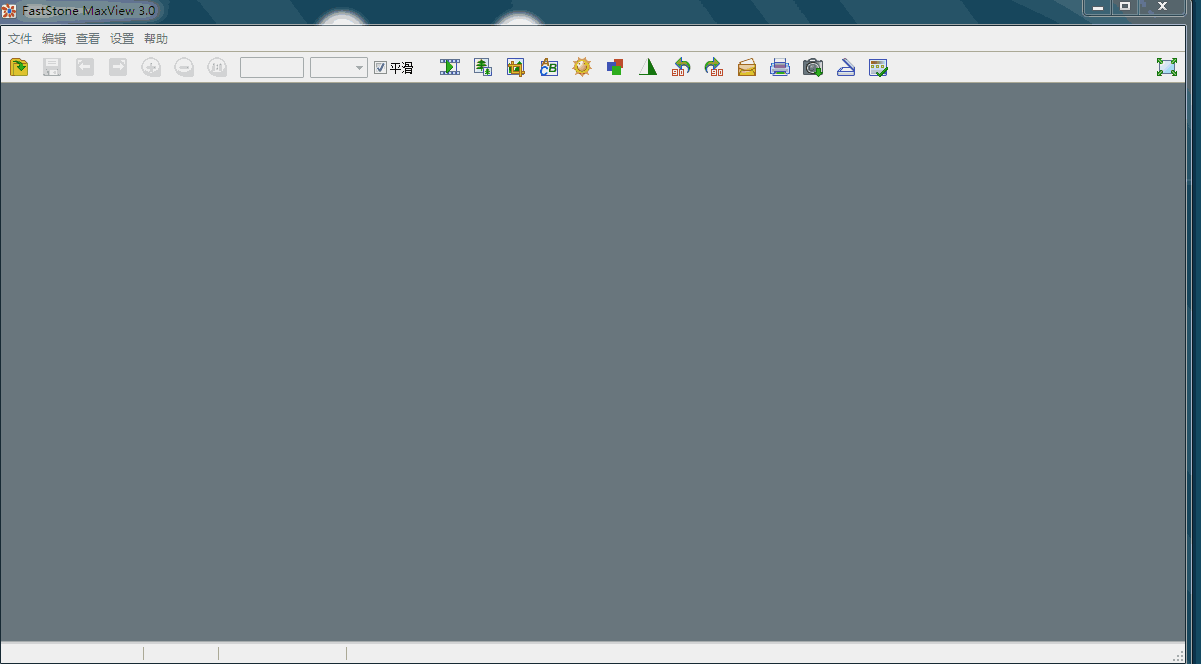写在前面:我没有用过很多图片浏览软件,以前一直用的是Windows自带的照片查看器,但发现缺点太多。后来偶然用了FastStone,觉得在非专业软件中应该是最好用的软件之一。
摘要:前天,介绍了“快石”FastStone家族“四大天王中的”一员“FastStone Capture”截录屏软件。今天,分享它的“三兄弟”,体积小、反应快、功能全。相信能帮助你解决平时遇到的大部分图片处理问题。
关键词:FS Image Viewer、MaxView、Photo Resizer
这个图标,相信你应该很熟悉,熟悉到可能都忽略了它的存在。就是我们电脑里使用频率最高的软件之一“照片查看器”,我从买电脑开始就用它浏览电脑里的图片,这么些年过去了还在用,可能你也是。
它的功能如其名——让你简单纯粹地查看照片。只要双击就能打开一张全屏显示的照片,然而别的,它就基本上就无能为力了。
你会发现(可能早都发现了),它的功能太过于简单,存在很多缺陷。
比如:
1、一次只能打开一张
想看几张照片就得打开几个窗口,直到排满整个任务栏,对比照片只能来回切换很麻烦。
2、不能编辑
连简单的编辑都得借助外部其他软件。
3、不够智能
竖拍的照片它仍然横屏显示,不能自动旋转,只能手动,旋转还会造成图片质量损失。
4、无法查看RAW格式文件
RAW文件是相机的底片文件的格式,它没办法打不开的,只有用PS、LR等专业软件。
这么多的缺点,我竟然一直忍受过来了。。。
不久前,我终于找到了完美的替代软件——FastStone。
它们最大的优势就是体积小,处理反应速度超快:
FS Image Viewer 4.8M;MaxView 3.2M; Photo Resizer 1.5M;
三款体积总共不到10M。
下面我分别说一说每款都好用在哪里
第一款:
FastStone Image Viewer
该软件最主要的功能就是浏览图片。
主页面是这样子的,有点像简化版的Lightroom。
在主页面可直接打开并浏览硬盘里所有文件夹的图片,图片渲染速度非常快。相比于体积很大对电脑硬件要求较高的Lightroom,这一点我觉得它实在太优秀了。
主要功能有以下几点:
1、图片对比
有时我们会连拍多张照片,每张照片差别都很小,想选出最好的照片,就可以进行比较,最多可同时比较4幅照片。
2、收藏夹功能
对于经常需要浏览的文件夹,可直接添加进工具栏里的“收藏夹”,下次可快速打开。
浏览模式有四种,我比较喜欢“左侧文件列表+右侧预览”这种方式。
3、根据拍摄时的EXIF信息将照片自动旋转。
我们的照片经常是横拍和竖拍都有的,所以打开时希望照片方向是正着的,而Windows照片查看器永远都是以“横拍”的方式打开,竖版的照片只能歪着脑袋看,或者手动旋转,很不方便。
另外,快捷键“I”直接查看照片拍摄信息。
4、可直接预览查看相机RAW文件
有时我们会想查看、筛选RAW格式文件,而Windows照片查看器一般是不能查看RAW格式文件,除非再装个“微软相机编码包”。一般只能导入Ps或者Lr专业软件里,但耗费时间比较长。该软件可快速直接预览查看。
5、基本修图
可以进行基本的修片,比如调整色彩、色阶、曲线等。如果不需要很专业的话,这些功能修图足够了。
还有一些其他功能,比如:图片编辑、添加水印、裁减、拼接、分割GIF、等等。
只能说非常地强大。
第二款软件
FastStone MaxView
这款软件可以说是上面那款的简化版。
主页面很简洁,更注重图片的浏览体验,但功能几乎丝毫没有减少。
最大的特点是可以直接浏览rar、zip、7z等压缩格式文件的图片,如果电脑里没有安装解压文件,那用它就会很方便。
第三款软件
FastStone Photo Resizer
它主要有两个功能。
1、批量转换图片格式
比如有时下载的图片是png格式太大。为了压缩变小一点就可以转换为jpeg格式,通过高级选项面板里可以详细设置转换的参数。如果要转换格式的图片很多,就可以一次性批量转换。
2、批量文件重命名
有时下载的图片文件名很长很乱,为了统一一下就可以使用这个功能。可将文件名整理有序。
好,以上就是这 “三兄弟”的介绍。
有没有想放弃自带的照片查看器,去试试这些软件?
官方提供了安装版和便携版。顾名思义,安装版就是下载后要安装,体积就稍微大一点。便携版下载好直接就可以使用,如果别人的电脑里没有,用U盘拷过去打开就可以用了。
如果觉得英文界面看着不顺眼,那么还有汉化版,国内一家叫“大眼仔”网站上面有,感兴趣的可以去下载下来,另外也可以在我公众号里回复下载。
本文完。